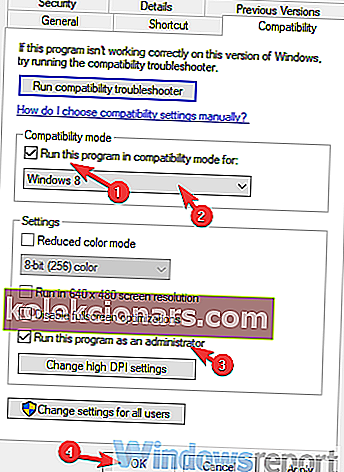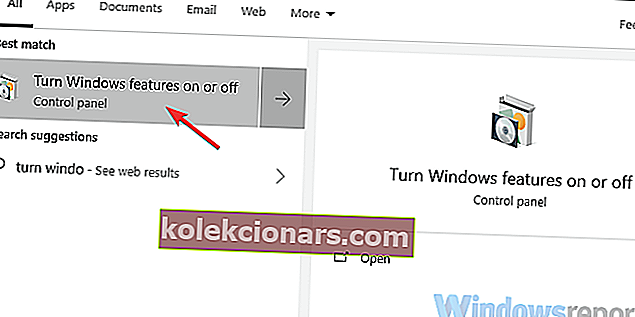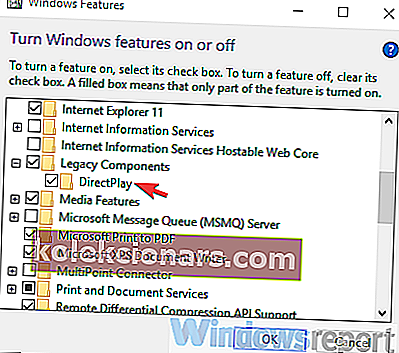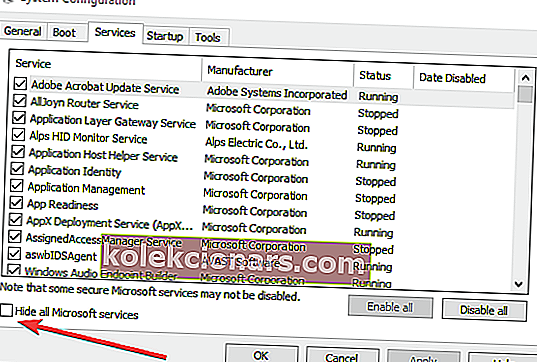- Age of Mythology er et af de mest ikoniske RTS-spil, der nogensinde er oprettet. Det står ved siden af andre klassikere i genren som Age of Empires og Rise of Nations.
- Som det er tilfældet med de fleste gamle spil, er det undertiden svært at køre dem på nye systemer. Heldigvis er det lykkedes os at få Age of Mythology til at køre på Windows 10 uden megen anstrengelse.
- Vi elsker Age of Mythology, og vi har skrevet et par vejledninger til, hvordan det fungerer på Windows 10. Sørg for at tjekke dem ud på vores Age of Mythology-side.
- For mere spilindhold anbefaler vi Gaming-hubben, hvor vi regelmæssigt sender de seneste nyheder, gennemgår en vejledning.

Age of Mythology er bestemt en berømmelseshall RTS-klassiker, stadig meget populær indtil i dag. Det eneste problem med dette spil er dets forældede motor og mangel på ophørt supportsoftware på Windows 10.
Mange AoM-fans har haft svært ved at køre spillet på den nyeste Windows-platform, og der er forskellige grunde til det.
Hvis du sidder fast med denne fejl i et stykke tid, skal du kontrollere vores trin nedenfor.
8 trin til løsning af Age of Mythology-startproblemer
- Kør spillet i kompatibilitetstilstand
- Kontroller GPU-drivere
- Aktivér DirectPlay
- Håndhæv den lave opløsning
- Start systemet uden baggrundsprogrammer
- Start spillet i vinduesmodus
- Geninstaller spillet og brug en ikke-CD-version
- Prøv den udvidede udgave
Hvad skal jeg gøre, hvis Age of Mythology ikke starter på Windows 10?
1. Kør spillet i kompatibilitetstilstand
Lad os starte med at køre spillet i kompatibilitetstilstand. Det er ikke en nyhed for Microsofts egne spil at have problemer med nyere iterationer af Windows-platformen.
Denne klassiske titel er så gammel som 16 år, og den blev udviklet til Windows XP. Således opstår problemerne på Windows 10. Windows 10 mangler visse, for længe siden ophørte, drivere, der blev brugt til piratbeskyttelse tilbage i dagene. Nogle af jer har muligvis fejlen med at informere dig om det.
Der er kun så meget, du kan gøre, hvis det er tilfældet, men vi foreslår stadig gerne at køre spillet i kompatibilitetstilstand. Det kan hjælpe, og det koster ikke noget, så prøv det.
Sådan køres Age of Mythology i kompatibilitetstilstand og som administrator:
- Højreklik på genvejen Age of Mythology og åbn Properties .
- Vælg fanen Kompatibilitet .
- Marker afkrydsningsfeltet Kør dette program i kompatibilitetstilstand for , og vælg Windows XP SP2 i rullemenuen.
- Marker nu feltet Kør dette program som administrator , og bekræft ændringer.
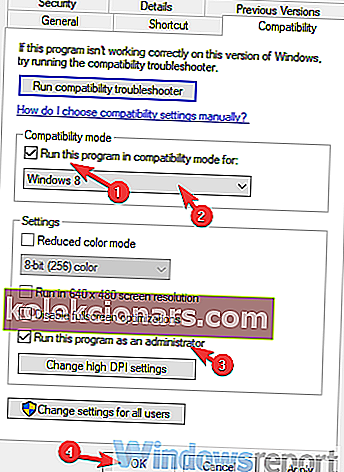
- Prøv at starte spillet og se efter forbedringer.
2. Kontroller GPU-drivere
Vi kan sige, at disse sjældent er problemet, men skal være grundige med fejlfinding. De fleste brugere, der oplevede problemer med Age of Mythology på Windows 10, havde ingen problemer med andre spil. Ikke desto mindre opfordrer vi dig stadig til at dobbelttjekke dine GPU-drivere. Den generiske driver, leveret af Windows Update, fungerer ikke lejlighedsvis med nogle spil.
Derfor er den bedste måde at fjerne chauffører fra listen over mulige syndere på at erhverve dem fra OEMs supportwebsted. Derudover får du den nyeste version af Kontrolpanel, så du er i stand til at optimere din GPU bedre til individuelle spil. Og med alt, hvad vi så, starter Age of Mythology på Windows 10 med succes i de laveste grafiske indstillinger.
Tjek en af disse for at få de nyeste GPU-drivere:
- NVidia
- AMD / ATI
- Intel
3. Aktivér DirectPlay
Forældede spil kræver visse Windows-funktioner, som et nyt spil ikke har brug for. Derfor er en funktion som DirectPlay deaktiveret som standard, da Microsoft skiftede til Games for Windows Live. Denne funktion var den del af DirectX API, og den blev brugt til at opdatere spil. Men i mere end et årti er det ude af billedet.
Age of Mythology kræver, at denne funktion er aktiveret for at fungere, så sørg for at slå den til. Hvis du ikke er sikker på hvordan du gør det, skal du følge instruktionerne nedenfor:
- Skriv Windows slå i Windows-søgefeltet, og åbn Slå Windows-funktioner til eller fra fra listen over resultater.
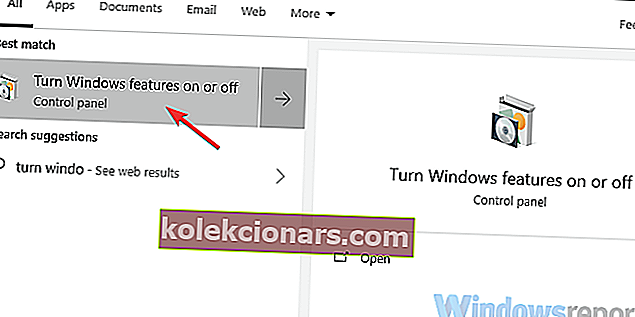
- Naviger ned og udvid Legacy Components .
- Marker afkrydsningsfeltet " DirectPlay ", og bekræft ændringer.
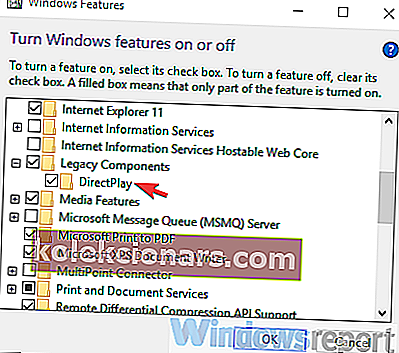
4. Håndhæv den lave opløsning
- Højreklik på Age of Mythology-skrivebordsgenvejen, og åbn Egenskaber .
- Kig efter linjen Mål under fanen Genvej .
- Hvad du skal gøre er at kopiere og indsætte følgende linje i slutningen af den aktuelle post: xres = 640 yres = 480

- Gem ændringer og start spillet.
Problemet med opløsningen er den mest sandsynlige årsag til, at Age of Mythology ikke starter på Windows 10. Brugere, der formåede at starte spillet, gjorde det med den mindste opløsning. Senere kan du selvfølgelig ændre opløsningen i menuen med indstillinger i spillet, men det vigtige er at komme forbi den indledende skærm.
Der er variationer i, hvordan man gør det, men det ser ud til, at den mest succesrige kræver en flertrins tilgang. Vi sørgede for at finde ud af forklaringen på hele proceduren og bringe den her for dig.
5. Start systemet uden baggrundsprogrammer
- Skriv msconfig i Windows-søgefeltet, og åbn systemkonfiguration .
- Marker afkrydsningsfeltet Skjul alle Microsoft-tjenester under fanen Tjenester .
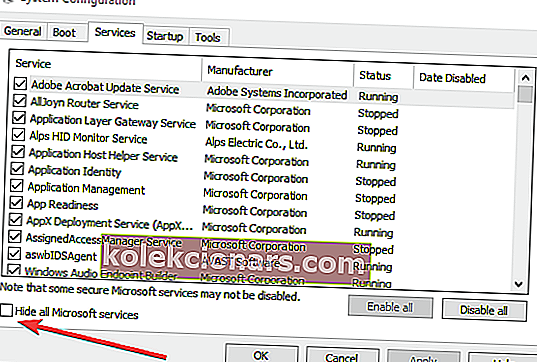
- Klik på Deaktiver alt for at deaktivere alle aktive tredjeparts tjenester.
- Vælg nu fanen Startup , og gå til Jobliste .
- Undgå, at alle programmer starter med systemet, og bekræft ændringer.
- Genstart din pc.
Nogle teknisk kyndige brugere foreslog at deaktivere alle baggrundsprogrammer og installere de ældre versioner af DirectX og omfordelbare enheder. Disse to udgør normalt ikke et problem, men da vi allerede er dybt inde i trinene til fejlfinding af forholdsregler, opfordrer vi dig til at følge dem igennem.
Først foreslår vi, at du downloader og installerer ældre versioner af DirectX og Visual Studio C ++, der kan distribueres igen. Spilinstallationen skal indeholde installationsfilerne til alt hvad du har brug for. Derefter anbefaler vi at prøve den rene boot.
6. Start spillet i vinduetilstand
- Højreklik på Age of Mythology-skrivebordsgenvejen, og åbn Egenskaber .
- Kig efter linjen Mål under fanen Genvej .
- Hvad du skal gøre er at kopiere og indsætte følgende linje i slutningen af den aktuelle post: -vindue

- Gem ændringer.
Udover den håndhævede opløsning på 640 × 480 lykkedes det nogle brugere kun at starte spillet i vinduetilstand. Nu ligner proceduren den med nedgraderingen af opløsningen. Du bliver nødt til at navigere til genvejen og ændre poster i målafsnittet ved at tilføje en ekstra kommando. På samme måde er du i stand til at gendanne til en fuldskærmstilstand senere i indstillingsmenuen i spillet.
7. Geninstaller spillet, og brug en ikke-CD-version
- Backup gemte spil.
- Åbn Start, højreklik på Age of Mythology og vælg Afinstaller .
- Dette fører dig til Afinstaller et programafsnit i Kontrolpanel. Fjern Age of Mythology og slet gemte filer.
- Genstart din pc.
- Højreklik på installationsprogrammet, og kør det i kompatibilitetstilstand til Windows XP (hvis tilgængeligt).
- Vent, indtil spillet er installeret, og giv det endnu et skud.
Sådan geninstallerer du Age of Mythology på Windows 10.
Geninstallation af spillet kan også hjælpe. Da spillet kræver installations-cd'en for at kunne køre, foreslår vi også, at du bruger en virtuel drevemulator af en slags. Eller stole på nogle andre måder, vi ikke kan nævne her på grund af dets forbindelse til piratkopieret software.
8. Prøv den udvidede udgave
Endelig, hvis du stadig ikke er i stand til at starte spillet på trods af alle fejlfindingstrin, anbefaler vi at prøve den fornyede udgave af den elskede klassiker. Dette spil er optimeret til at arbejde på Windows 10, og det ser ud til, at Microsoft ikke lægger stor vægt på det 16 år gamle originale spil.
Du kan finde dette spil på Steam, og det skal give den samme oplevelse som det klassiske spil med nogle forbedrede grafik og et par nye funktioner. Og på den note kan vi afslutte det. Hvis du har yderligere spørgsmål eller forslag, er du velkommen til at fortælle os det i kommentarfeltet nedenfor.
FAQ: Problemer med alder af mytologi
- Kan Age of Mythology køre på Windows 10?
Ja, vi besvarer dette spørgsmål i denne vejledning. Men hvis du har problemer med at køre spillet, så prøv disse fejlfindingstrin for at få det i gang.
- Hvordan installerer jeg Age of Mythology?
Hvis du ejer en cd med Age of Mythology, skal du indsætte disken og følge installationsguiden, men den enkleste løsning er at købe og installere spillet via Steam.
- Hvordan installerer jeg Age of Mythology Extended Edition?
Præcis som du ville gøre med ethvert andet spil: Åbn din Steam-klient, find Age of Mythology Extended Edition og klik på Installer . Hvis du har problemer med at køre AoM, så hjælper denne guide dig med at løse dem.
- Hvordan spiller jeg Age of Mythology i vinduetilstand?
Ja, se på ovenstående trin for at finde ud af, hvordan du kører spillet i vinduetilstand.
Redaktørens bemærkning: Dette indlæg blev oprindeligt offentliggjort i november 2018 og er siden blevet moderniseret og opdateret i marts 2020 for friskhed, nøjagtighed og omfattende.